Hoe de iPhone terug te repareren, tik niet op het probleem
Gemengde Berichten / / August 04, 2021
Advertenties
Heeft u onlangs een probleem gehad met uw Back Tap-functie op uw iPhone en bent u bang hoe u dit probleem kunt oplossen? Dan bent u bij ons aan het juiste adres. In dit artikel wordt uitgelegd hoe u het probleem met de iPhone-back-tap niet werkt kunt oplossen.
De back-tap-innovatie werkt op meer nieuwste apparaten zoals de iPhone 11 Pro, iPhone 12, iPhone XS en iPhone SE 2020. De apparaten die de Back Tap-functie niet ondersteunen, zijn smartphones uit de iPhone 6-, 7- en 8-serie. Laten we dus direct naar de oplossingen gaan om het probleem met de iPhone Back Tap Not Working op te lossen.

Inhoudsopgave
-
1 Hoe de iPhone terug te repareren, tik niet op het probleem?
- 1.1 Start je iPhone opnieuw op
- 1.2 Controleer de compatibiliteit
- 1.3 Controleer Terug Tik op Instellingen
- 1.4 Verwijder de behuizing van uw iPhone
- 1.5 Probeer verschillende bindingen
- 1.6 Werk uw iPhone bij naar iOS 14
- 1.7 Reset je iPhone
- 2 Gevolgtrekking
Hoe de iPhone terug te repareren, tik niet op het probleem?
Start je iPhone opnieuw op
Over het algemeen kunnen problemen worden opgelost door uw iPhone opnieuw op te starten. Om uw iPhone opnieuw op te starten, houdt u de zijknop en de knop Volume omlaag tegelijkertijd ingedrukt totdat u een Apple-logo op het scherm ziet om uw iPhone opnieuw op te starten.
Advertenties
Controleer de compatibiliteit
De belangrijkste taak is om de compatibiliteit van uw apparaat te controleren, of uw apparaat compatibel is met de Back Tap-functie of niet. Apparaten die de Back Tap-functies niet kunnen hebben, zijn: iPhone 6, iPhone 6 Plus, iPhone 7, iPhone 7 Plus, iPhone SE 2016-model.
Controleer Terug Tik op Instellingen
De back-tap-functie werkte niet, tenzij je deze aan een systeemfunctie, een toegankelijkheidsoptie of een snelkoppeling koppelde. Volg de onderstaande stappen om een snelkoppeling in te stellen:
Ga naar instellingen. Vervolgens ziet u een toegankelijkheidsoptie. Tik erop.
Klik nu op Touch. Er wordt een nieuw venster geopend met een lijst met acties. Selecteer nu in die lijst de Terug-tik.
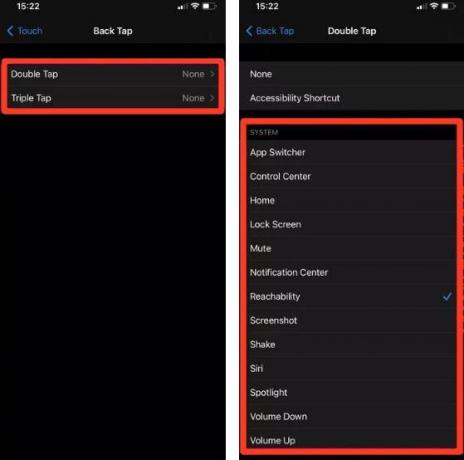
Advertenties
Tik vervolgens op dubbeltikken en driemaal tikken om bindende acties te starten.
Verwijder de behuizing van uw iPhone
Normaal gesproken werkt deze functie zelfs als u een hoesje eroverheen hebt, maar vanwege een omvangrijke hoes kan uw iPhone uw tikken mogelijk niet detecteren. Als u probeert te tikken nadat u de omvangrijke hoes van de iPhone hebt verwijderd, is uw probleem mogelijk opgelost. En probeer vanaf de volgende keer een slankere hoes voor je iPhone te kopen.
Probeer verschillende bindingen
Met de back-tap-functie kunt u over het algemeen systeemgerelateerde functies zoals Spotlight Search overal gebruiken. Maar de bindingen zoals Shake om ongedaan te maken of Shake om de muziek te veranderen, worden mogelijk niet geregistreerd tenzij er geen reden voor is, dus als je een andere binding probeert, werkt dat.
Werk uw iPhone bij naar iOS 14
Heb je nog steeds moeite met Back Tap? Als u zich nog in de eerste stappen van de uitrolcyclus van iOS 14 bevindt, kunt u er zeker van zijn dat u de nieuwste iOS-updates installeert zodra deze beschikbaar zijn. Back Tap is een relatief nieuwe functie en de meest geavanceerde updates kunnen helpen bij het opsporen van bugs of andere problemen die de normale werking ervan belemmeren.
Advertenties
Volg de onderstaande procedure om uw iPhone naar iOS 14 te upgraden:
Ga naar instellingen van je iPhone. Als u door de instellingen navigeert, vindt u een optie, Algemeen. Tik erop.
Tik nu op Software-update om de nieuwste iOS-updates te installeren.
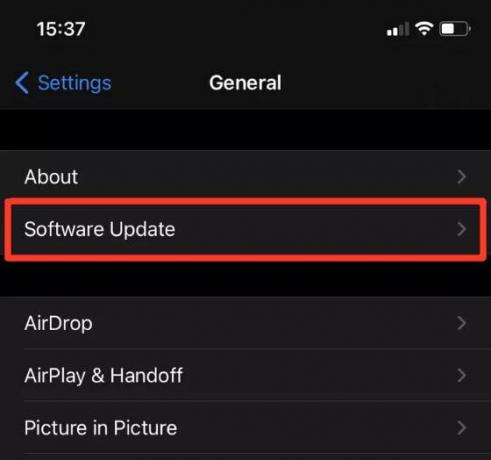
Wacht tot het downloaden is voltooid. Daarna installeert uw apparaat automatisch de updates.
Reset je iPhone
Defecte of beschadigde instellingen kunnen er ook voor zorgen dat de Back Tap niet meer werkt op uw iPhone. Probeer ze te resetten om te controleren of dat helpt. Dat zal je iPhone terugzetten naar de standaardinstellingen zonder gegevens in het hele proces te verwijderen. Maar hierdoor worden al uw opgeslagen Wi-Fi-netwerken van uw iPhone verwijderd, dus u moet uw iPhone later opnieuw configureren.
Volg de onderstaande stappen om de fabrieksinstellingen van uw iPhone te herstellen:
Open Instellingen op je iPhone. Tik op Algemeen.
Nu zie je een optie om alle instellingen te resetten. Tik erop.
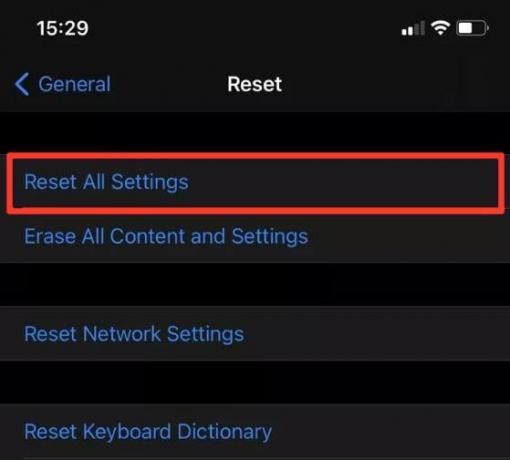
Als je klaar bent met het resetten van je iPhone, ga dan naar het toegankelijkheidsscherm en stel de Back Tap in en geniet van de functie.
Gevolgtrekking
De bovengenoemde methoden zullen u zeker helpen om het probleem met de terugtap werkt niet op uw nieuwste iPhone op te lossen. Maar onthoud één ding dat de methoden alleen werken als u een ondersteund apparaat heeft. Naar mijn mening zou je moeten upgraden naar een nieuwere iPhone, niet alleen vanwege de Back Tap-functie, maar ook voor andere nieuwste functies die de nieuwe iPhones hebben, zoals ondersteuning voor snel opladen, meer opslagmogelijkheden, enzovoort.
Bewerkers keuze:
- Aangepaste oplaadanimatie instellen op iPhone in iOS 14
- Een notitie bovenaan de notitielijst op iPhone en iPad vastzetten
- Verwijder alle foto's van iCloud
- Hoe Google Locatiegeschiedenis op iPhone en iPad uit te schakelen en te verwijderen
- Oplossing: Google Authenticator werkt niet op iPhones na iOS 14.2-update
Rahul is een student Computerwetenschappen met een enorme interesse op het gebied van technische en cryptocurrency-onderwerpen. Hij brengt het grootste deel van zijn tijd door met schrijven of luisteren naar muziek of reizen naar onbekende plaatsen. Hij gelooft dat chocolade de oplossing is voor al zijn problemen. Het leven gebeurt, en koffie helpt.



![Download J415GUBS3BSJ4: Galaxy J4 Plus oktober 2019 Beveiligingspatch [Zuid-Amerika]](/f/9b3561d1581268a622629b95c97b1db2.jpg?width=288&height=384)